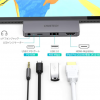先日発売になった、One-Netbook社の新型7インチUMPC(超小型ノートパソコン)「One-Netbook A1」
デイリーガジェットでは当然予約購入し、日本語キーボード版が届き、数日使ってきました。
7インチなので、↓のように片手で楽々持てて、コートのポケットにも入るレベルに小さいです。

レビュー自体は、テックワン社から事前にお借りしたサンプル機で↓のページで発売前に掲載しています。
今回は量産機ということで、ベンチマークスコアをご紹介するほか、日本語キーボードと英語キーボードの比較を行いたいと思います。
というのもお借りしていたサンプル機は英語キーボード版、デイリーガジェットで購入したのは日本語キーボード版なので、それらの使い勝手を比べてみます。
One-Netbook A1は、正規代理店である株式会社テックワンが運営する日本公式サイトのこちらのページ、もしくは同社が出品する↓のアマゾンのページで販売されています。
価格については、8GB RAM、256GBストレージが通常税別74,500円です。上記公式サイトおよびアマゾンではいずれもこの価格での販売です。
- 8GB/256GB:税別74,500円
- 8GB/512GB:税別79,500円
また、今後順次家電量販店での取扱もスタートしていくようです。
One-Netbook A1のおさらい
詳しくは上記のレビューをご覧いただきたいのですが、A1も数多あるUMPC同様に、ノートパソコンとしてもタブレットとしても使える2-in-1となっています。
ノートパソコン(クラムシェル形状)では、↓のようになります。

で、画面を90度立てて、そこからグルリと180度回転させると、↓のようにタブレット形状になります。(最新のアップデートまで適用すると、設定から回転ロックが消えてしまいます。アップデートはよ)

本機はエンジニア利用も想定されており、背面ポート類が豊富です。↓のようにシリアルポートもついています。

そのポート類がある出っ張りがちょうど手に持つのにピッタリなので、タブレット形状でも使いやすくなっています。
また、2,048段階の筆圧検知対応なので、ペンを使えば↓のようにメモ書きにも使えますよ。遅延も比較的抑えめで、多少早くメモを書いても付いてきてくれます。

スペックは下記の通り。
- CPU:Intel® Core™ m3-8100Yプロセッサー
- GPU:Intel® UHD グラフィックス 615
- RAM:8GB DDR3
- ストレージ:256 GB NVMe M.2 SSD
- ディスプレイ:7 インチ(1920×1200)323PPI
- OS:Windows10 Home
- パネル:IPS、10点マルチタッチ対応
- キーボード:日本語配列バックライト
- マウス:光学式ポインティングデバイス
- タッチペン:2048段階筆圧検知タッチペン(ペン別売)
- スピーカー:モノラル
- マイク:内蔵
- 有線LAN:1000BASE-Tまで対応
- 無線LAN:2.4GHz, 5GHz
- Bluetooth:Bluetooth 4.2
- インターフェース:1×USB 3.0 Type-A、1×USB 3.1 Type-C (PD2.0対応)、1×Micro SDXC スロット、1×音声出力とマイクインの3.5mmコンボジャック、1×Micro HDMI(D Type)、1×RS-232 シリアルポート、1×RJ45 ギガビットイーサネットポート
- 冷却方式:インテリジェントデュアルファン
- バッテリー容量:6,000mAh PD対応
- 連続稼働時間:約6時間
- 保証:1年(日本国内サポート)技適認証取得済み
- 付属品:1×ACアダプタ(5V3A/9V3A/12V3A/15V3A) 説明書
- 本体サイズ:173mm × 136mm × 19mm
- 本体重量:540g
Core m3なので、ゲームや画像編集をやるというよりは、ドキュメント作成やウェブ閲覧などが主要なユースケースになると思います。
日本語・英語キーボード比較
本機には、日本語キーボード版と英語キーボード版があります。
↓は日本語キーボードですが、左下に画面回転の注意点が書かれたシールが貼られています。

日本語キーボード版と英語版は、一部の配列組み替えというよりは、根本思想が異なっているようなところがあります。
違いの要点をまとめておきますので、自身が使いやすいのはどちらかを選ぶ参考にしてみて下さい。
ちなみにどちらもキーボードバックライト対応です。
日本語キーボード版↓

英語キーボード版↓

大きな違いは下記の通り。
- 日本語版は最上段がFnキー行。英語版はFnボタン+数字行
- 逆に日本語版は音量調整や輝度調整などはFnボタン+Fnキー行
- 日本語版は、右側記号類(カッコやアンダーバー)がFn同時押し、英語版は最上段
- 日本語版は通常Tab位置に全/半、英語版はTab
- 日本語版は通常CapsLock位置にTab(CapsLockはFn同時押し)、英語版はCapsLock
- 日本語版は右Shiftがない代わりに@
- 日本語版はDelが最右上に対し英語版はBackSpaceの上
色々ありますが、つまりざっくり言いますと
- 日本語版はFnキーを使うことで、一般的な日本語配列と極力近い位置に各記号がポジションされている。ただしFnキー同時押しの手間が入る。
- 英語版はFn同時押しはほとんど使う必要がなく、1キーでほとんどの記号が入力できる。ただし、カッコやハイフンなど多用する記号が、キー最上位行の遠い位置にある。
7インチなので、どちらも変則的な配列ではあるのですが、Fnキー同時押しに慣れるか、変則的な位置に慣れるか、という違いです。
一般的なサイズのキーボードでは、Fnキー同時押し多用はキツいのですが、こと本機に関していえば、親指をちょっと右にずらせばFnキーが押せます。手をホームポジションから動かす必要がありません。
これは完全に好みの問題になります。
また、日本語・英語入力切り替えですが、日本語キーボードであればTabの上、英語キーボードであればIME設定でCapsLockになるので、使い勝手にはほとんど違いがありません。
Ctrl2Capsツールなどを使う場合は、Capsのまま置かれている英語キーボードの方が小指CTRLには転換しやすいでしょう。
ベンチマークスコア
サンプル機ではCPU設定が異なっていたため、あらためて量産機でベンチマーク計測したスコアを掲載しておきます。
まずCINEBENCH R23です。
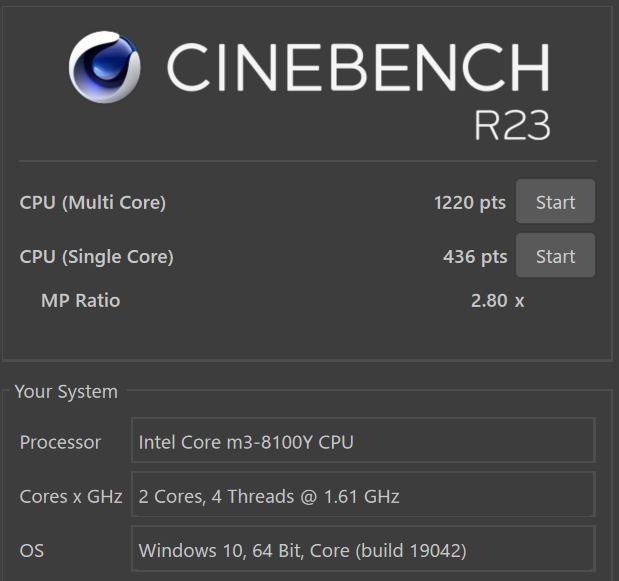
シングルコアが436、マルチコアが1,220です。
2コア4スレッドの超低消費電力CPUなので、それほど高いパフォーマンスではありません。
ただ、かつてのUMPCに多用されていたAtomやCeleronなどと比べれば、実際の使用感においてストレスは大きく低減されています。
ライトなサブ機用途であれば、ストレスを感じる局面は少ないでしょう。
続いてCrystalDiskMarkのストレージ計測値です。
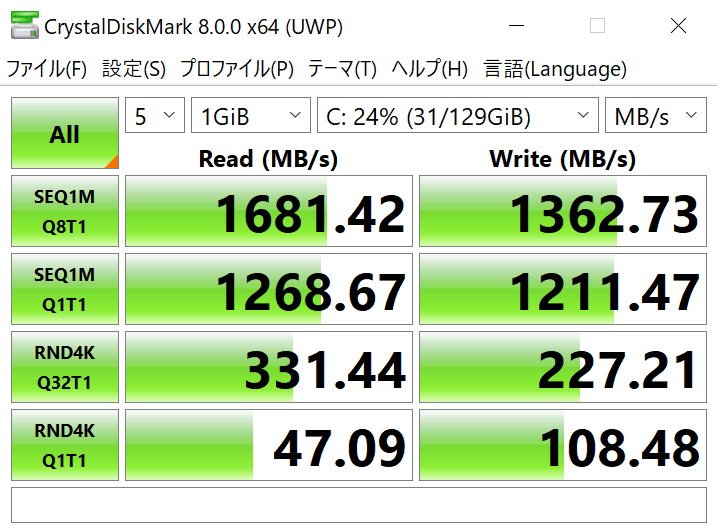
NVMe SSDなので、読み書きとも比較的高速です。
eMMCを使った格安ノートPCと比べれば雲泥の差です。
以上、One-Netbook A1のキーボードとベンチマークスコアレビューでした!
カバンやポケットに放り込んでどこへでも持って行けるWindows PCという夢とロマンにあふれた商品ですので、こういうのが好きな方はぜひチェックしてみてください!
デイリーガジェットYouTubeチャンネル!
(”ほぼ”毎日更新中!)
デイリーガジェットでは、UMPC(超小型PC)、スマホ、タブレット、レトロPCをはじめとして、商品のレビューやインタビューの動画を、YouTubeに”ほぼ”毎日公開しています。
デイリーガジェット動画部のVTuberである風林火山朱音とケンがゆるい感じにレポートしています。
ぜひ↓からチャンネル登録をお願いします!